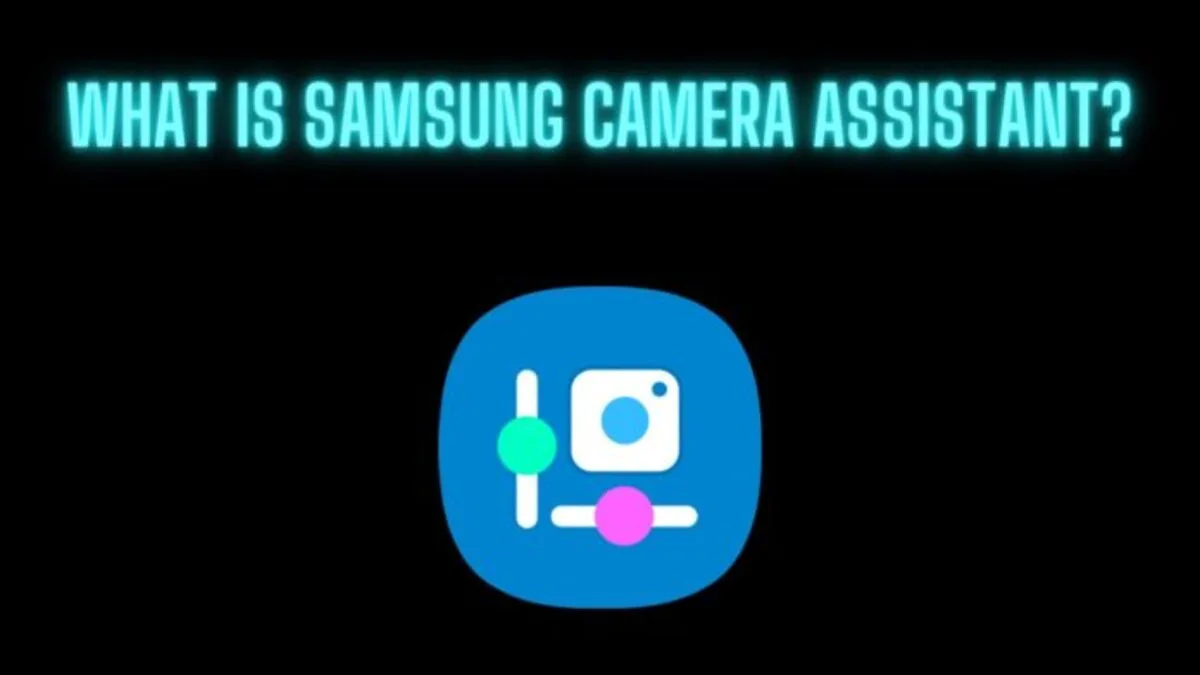دوربین گلکسی سامسونگ هم قدرتمند است و هم استفاده از آن بسیار آسان میباشد. اما ممکن است احساس کنید که بسیاری از کنترلهای دقیق از دست شما خارج شده است. اگر چیزی قدرتمندتر میخواهید، برنامه دستیار دوربین سامسونگ (Samsung Camera Assistant) مجموعهای از تنظیمات دوربین را اضافه میکند که به شما کنترل بسیار بیشتری بر روی دوربین و عکسهایی که میگیرد میدهد.
سامسونگ یک اپلیکیشن مفید برای افزودن ویژگیهای اضافی به برنامه دوربین خود توسعه داده است که به آن دستیار دوربین میگویند.
چه یک عکاس مشتاق باشید که به دنبال استفاده از پتانسیل کامل دستگاه خود هستید، یا یک کاربر کنجکاو که مشتاق عکسهای جذاب است، سامسونگ شما را با برنامه دستیار دوربین خود که برای دستگاههای منتخب از برند کرهای ساخته شده است، پوشش میدهد. بنابراین، در اینجا همه چیزهایی را که باید در مورد برنامه دستیار دوربین سامسونگ بدانید، معرفی میکنیم.
دستیار دوربین در گوشیهای سامسونگ چیست؟
دستیار دوربین یا Camera Assistant بخشی از برنامه GoodLock در گوشیهای سامسونگ است. شاید بپرسید GoodLock چیست؟ Good Lock شامل مجموعهای از ماژولهای سفارشیسازی است که به طور خاص برای گوشیهای سامسونگ طراحی شدهاند و به شما امکان میدهد تنظیمات را در سطح سیستم، بر خلاف هر برنامه شخص ثالثی، سفارشی کنید.
Good Lock شامل ماژولهایی است که بهطور کامل با تنظیمات دیگر گوشی سامسونگ شما سازگار است و دستیار دوربین یکی از این ماژولها است. همانطور که از نام آن پیداست، این ماژول برخی از گزینههای کمکی را برای برنامه دوربین اضافه میکند. بهعبارت دیگر، مجموعهای از ترفندهای مفید را در برنامه دوربین سهام ادغام میکند، مانند سرعت شاتر سریعتر، اضافه کردن دکمه کات، گزینه زوم 2 برابر و موارد دیگر.
برنامه Camera Assistant یک برنامه همراه برای دستگاههای Samsung Galaxy است که کنترل بیشتری روی تنظیمات دوربین گوشی شما باز میکند. اساساً مانند یک جعبه ابزار عمل میکند و گزینههایی را ارائه میدهد که در برنامه استاندارد دوربین موجود نیستند.
ویژگیهایی اپلیکیشن Samsung Camera Assistant

این برنامه برای شروع، ویژگیهای زیادی را ارائه میدهد. ابتدا گزینهای برای افزودن میانبر برش زوم 2 برابری به برنامه دوربین وجود دارد. در حالی که برنامه دوربین اصلی در گوشیهای سامسونگ به طور پیش فرض از این دکمه2x پشتیبانی نمیکند، برنامه دستیار دوربین این کار را انجام میدهد. این دکمه به برش تصویر در حال خروجی از سنسور اصلی کمک میکند تا بتواند کیفیت آن را با لنزهای نوری مطابقت دهد.
بعد، دکمهای برای فعال یا غیرفعال کردن Auto HDR وجود دارد. سپس، میتوانید شدت روشن شدن تصویر را روی خاموش، متوسط یا زیاد تنظیم کنید. علاوه بر این، لنز خودکار جابجا میشود که دوربین میتواند به طور هوشمند بهترین لنز را برای کلیک روی عکس بر اساس زوم، نور و فاصله از سوژه انتخاب کند.
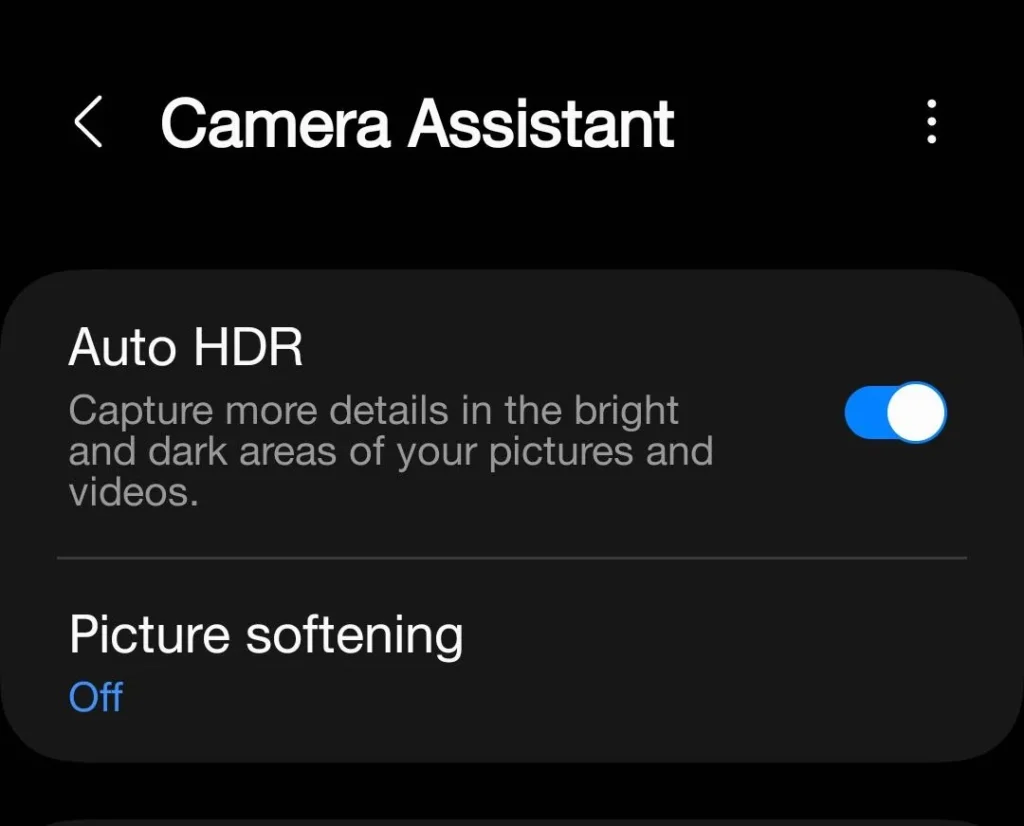
همچنین گزینهای برای تصحیح اعوجاج وجود دارد تا عکسهایی که از لنز با زاویه فوق عریض کلیک میشوند آن اثر را روی لبهها نداشته باشند. تنظیمات با وضوح بالا به شما این امکان را میدهد گزینههایی را فعال کنید که کیفیت تصاویری را که کلیک میکنید بیشتر افزایش میدهد.
گوشیهای سامسونگ با ضربه زدن روی دکمه شاتر برای گرفتن عکس، کمی تاخیر برای ثبت تصاویر دارند. با گزینه شاتر ضربه سریع، میتوانید این تاخیر را به حداقل برسانید، زیرا به محض ضربه زدن روی دکمه شاتر، به جای زمانی که انگشت خود را از روی آن بردارید، عکس میگیرد.
گزینهای برای اولویت دادن به فوکوس بر سرعت وجود دارد، بنابراین دوربین تنها پس از فوکوس روی سوژه روی عکس کلیک میکند. همچنین میتوانید ویژگیای را فعال کنید که به شما امکان میدهد حتی در حالت عکس با ضربه زدن و نگه داشتن دکمه شاتر، فیلم بگیرید. هنگامی که انگشت خود را از شاتر بردارید، ضبط ویدیو متوقف میشود.
بیشتر بخوانید: گلکسی اس 24 با چهار روش برای خاموش کردن گوشی
گزینههای چند عکس تایمر به شما این امکان را میدهد که بعد از پایان یک تایمر روی چند عکس کلیک کنید. همچنین میتوانید فاصله زمانی بین هر عکس را تعیین کنید. تنظیم وقفه زمانی دوربین تعیین میکند که دوربین چه مدت زمانی فعال بماند. همچنین میتوانید گزینه «تاریک شدن صفحه هنگام ضبط» را فعال کنید، که ظاهراً باعث گرمایش کمتر گوشی هوشمند شما و بهینهسازی استفاده از باتری میشود. و در نهایت، آخرین گزینه به شما امکان میدهد پیشنمایش دوربین را روی نمایشگرهای HDMI بدون هیچ تنظیمات یا دکمهای روی صفحهنمایش خارجی برای نمای تمیزتر نشان دهید.
چه کاری میتواند انجام دهد؟
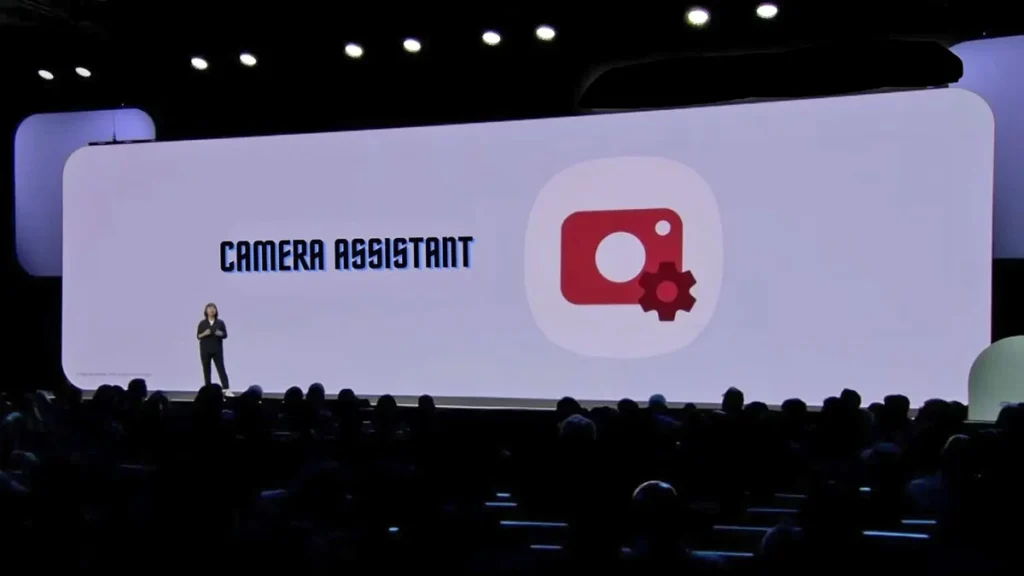
در اینجا ویژگی های اصلی برنامه دستیار دوربین آورده شده است. در حالی که برنامه روی همه دستگاههای ذکر شده در بالا کار میکند، همه تنظیمات در هر دستگاهی در دسترس نخواهد بود.
1. خودکار HDR را روشن کنید
HDR برای ایجاد جزئیات بهتر در مناطق روشن و تاریک تصویر طراحی شده است. با شروع در One UI 4.1، Auto HDR به طور پیش فرض برای بسیاری از دستگاههای Galaxy که از HDR پشتیبانی میکردند، فعال بود. دستیار دوربین سوئیچ جابجایی را برای این ویژگی بازمیگرداند و به شما امکان میدهد آن را به دلخواه فعال یا غیرفعال کنید.
2. شفاف شدن تصویر را انتخاب کنید
گزینه شفاف کردن تصاویری که دوربین شما میگیرد میتواند بسیار مفید باشد، به خصوص هنگام گرفتن عکسهای پرتره. این به شما کنترل بیشتری بر وضوح عکسهای شما میدهد و به خوبی برای شفاف کردن رنگ پوست و مو کار میکند. میتوانید از بین حالت خاموش (پیشفرض)، 50% و شفاف سازی 100% انتخاب کنید.
3. شاتر ضربه سریع را فعال کنید
در گرفتن عکس با دوربین گلکسی سامسونگ کمی تاخیر وجود دارد. دلیلش این است که وقتی انگشت خود را از روی دکمه شاتر رها میکنید، شاتر روشن میشود، نه زمانی که دکمه فشار داده میشود. فعال کردن Quick Tap Shutter این مشکل را بهطور کامل حل نمیکند، اما بهطور قابل توجهی تاخیر را کاهش میدهد و باعث میشود دکمه پاسخگوتر شود.

همچنان میتوانید با کشیدن دکمه شاتر به سمت پایین عکسهای پشت سر هم بگیرید، اما قبل از شروع حالت پشت سر هم یک عکس گرفته میشود.
4. تعویض خودکار لنز را غیرفعال کنید
نرم افزار دوربین Samsung Galaxy به طور خودکار بسته به محیط بین لنزهای موجود جابه جا میشود. شرایط نور، فاصله شما از سوژه و سایر متغیرها برای انتخاب بهترین لنز برای کار استفاده میشود. خاموش کردن خودکار لنز، کنترل استفاده از آن را در دستان شما قرار میدهد.
این تنظیم ممکن است در همه دستگاههای Samsung Galaxy که دستیار دوربین با آنها سازگار است، در دسترس نباشد.
5. سرعت ضبط را تنظیم کنید
بهطور پیشفرض، نرمافزار دوربین گلکسی بهطور خودکار تنظیمات کیفیت خاصی را هنگام گرفتن عکس اعمال میکند. این میتواند باعث تاخیر جزئی در ثبت تصویر شود. گزینه Capture Speed به شما این امکان را میدهد که سرعت عکس برداری را بر کیفیت تصویر اولویت دهید.
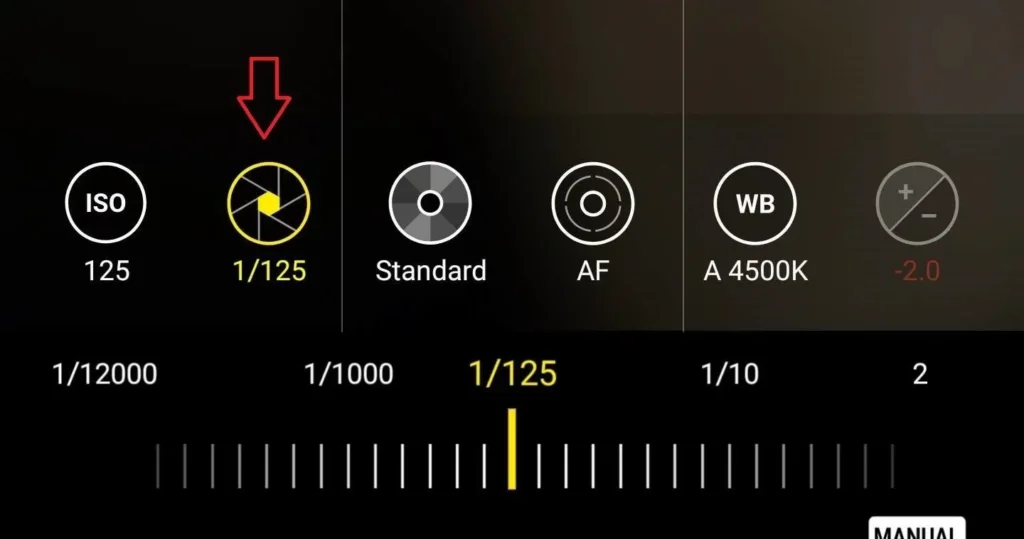
این بدان معناست که شما میتوانید دقیقا همان چیزی را که در منظره یاب دوربین میبینید با دقت بیشتری ثبت کنید. شما همچنین میتوانید یک تنظیم متعادل را انتخاب کنید.
6. گزینه های چند عکس تایمر دوربین
تایمر دوربین ابزار مفیدی برای گرفتن عکسهایی است که میخواهید در آنها ظاهر شوید. نقطه ضعف آن این است که هر بار فقط یک عکس گرفته میشود. تنظیمات Timer Multi-photo Options به شما امکان میدهد تعداد عکسهای گرفته شده را تغییر دهید. میتوانید یک، سه، پنج یا هفت عکس را انتخاب کنید که بین هر عکس حداکثر سه ثانیه وجود دارد.
7. ضبط ویدیو در حالت عکس
نگه داشتن دکمه شاتر در دوربین گلکسی به شما امکان میدهد بدون تغییر به حالت فیلم، فیلم بگیرید. اگر متوجه شدید که به طور تصادفی ویدیوها را زمانی که فقط عکس میخواهید میگیرید، اکنون میتوانید این ویژگی را غیرفعال کنید.
8. تأخیر وقفه زمانی دوربین را تغییر دهید
اگر دوربین گوشی شما باز بماند و کار کند، میتواند انرژی زیادی از باتری مصرف کند. حالت پیشفرض این است که برنامه پس از دو دقیقه عدم فعالیت به پایان میرسد. اگر خاموش شدن خودکار دوربین باعث وقفه در کار شما شود، اکنون میتوانید تایم اوت را تا ده دقیقه تغییر دهید.
9. هنگام ضبط ویدیو، صفحه را کم نور کنید
کاهش نور خودکار صفحه نمایش برای کاهش تخلیه باتری مفید است. بهطور پیشفرض، کاهش نور صفحه هنگام فیلمبرداری خاموش است، اما میتوانید آن را در «دستیار دوربین» فعال کنید. این میتواند هنگام ضبط ویدیوهای طولانی مفید باشد. فقط نمایشگر را در منظره یاب کم می کند، نه روشنایی ویدیوی در حال ضبط را.
10. پیش نمایش عکس را از طریق HDMI پاک کنید
میتوانید دستگاه سامسونگ خود را با یک کابل HDMI به یک صفحه نمایش خارجی متصل کنید. این به شما امکان میدهد صفحه نمایش تلفن خود را روی یک صفحه بزرگ ببینید، اما اگر از دوربین استفاده میکنید، عناصر رابط کاربری مانند دکمه شاتر را نیز خواهید دید. فعال کردن گزینه Clean Photo Preview در Camera Assistant آن عناصر رابط کاربری را حذف میکند و پیشنمایش کمتری را به شما میدهد.
دانلود دستیار دوربین سامسونگ و مدلهای پشتیبانی شده
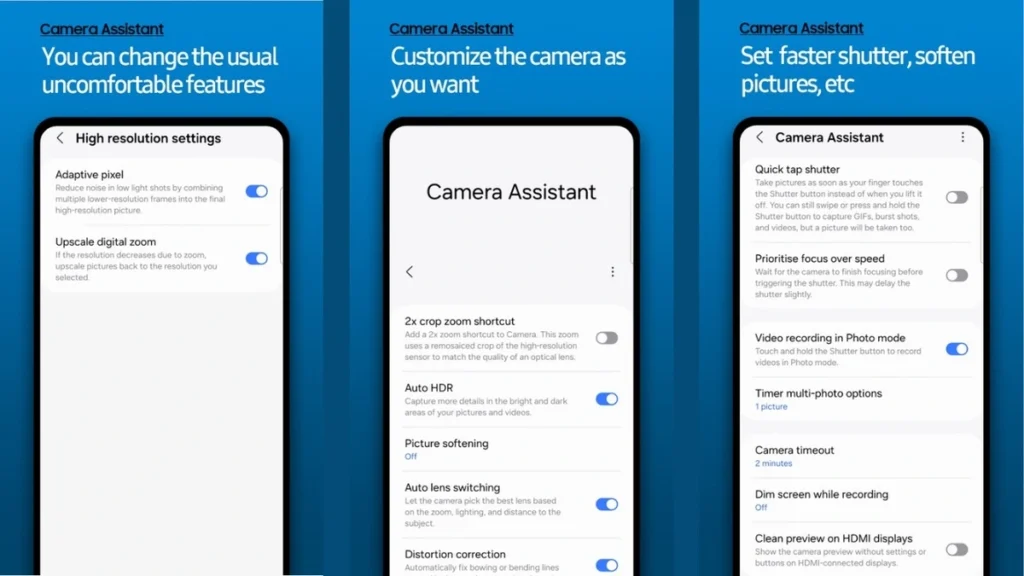
علاوه بر این، مدلهایی که پشتیبانی میشوند شامل سری گلکسی S23، S23FE، سری گلکسی S22 و S21، سری گلکسی اس 20، سری گلکسی نوت 20 به همراه تمامی گوشیهای گلکسی زد فولد به جز مدل نسل اول و تمامی گوشیهای گلکسی میباشد. گوشیهای سری Z Flip.
اپلیکیشن Camera Assistant از قبل نصب نشده است، اما می توان آن را به صورت رایگان از فروشگاه گلکسی دانلود کرد. به خاطر داشته باشید که اگرچه اکثر پرچمداران گلکسی از سال 2020 سازگار هستند، برخی از ویژگی ها ممکن است بسته به دستگاه خاص شما محدود باشند. اپلیکیشن Camera Assistant توسط همه گوشیهای سامسونگ پشتیبانی نمیشود، اما اکثر گوشیهای پرچمدار رده بالا و چند گوشی میان رده. سامسونگ گلکسی A53 و گلکسی A54 دارای رابط کاربری One UI 6 جدیدترین دستگاههایی هستند که از برنامه دستیار دوربین پشتیبانی میکنند.
نحوه نصب دستیار دوربین

برنامه Camera Assistant فقط در دستگاه های سامسونگ در دسترس است، بنابراین باید از فروشگاه گلکسی دانلود شود، نه از فروشگاه Google Play.
اگر آن را نصب کرده اید، می توانید آن را در برنامه Good Lock نیز پیدا کنید. برنامه Good Lock یک راه عالی برای افزودن تنظیمات و ابزارهای اضافی به دستگاه سامسونگ شما است ، اما برای استفاده از دستیار دوربین نیازی به نصب آن ندارید.
دستیار دوربین در حال حاضر برای دستگاههای زیر در دسترس است. برنامه باید روی همه آنها کار کند، اما هر دستگاهی همه تنظیمات را در دسترس نخواهد داشت.
- سری گلکسی S20 / S21 / S22 / S23 سامسونگ
- سامسونگ گلکسی نوت 20
- سامسونگ گلکسی Z Flip 3 / Z Flip 4
- Z Fold 2 / Z Fold 3 / Z Fold 4 سامسونگ گلکسی
پس از نصب برنامه، منوی دستیار دوربین جدید به منوی تنظیمات دوربین موجود اضافه خواهد شد. میتوانید با باز کردن برنامه دوربین، ضربه زدن روی نماد تنظیمات و پایین رفتن به سمت «دستیار دوربین» به آن دسترسی داشته باشید.
نتیجه
گوشیهای سامسونگ گلکسی یکی از قدرتمندترین گوشیهای هوشمند دوربین موجود در حال حاضر هستند. سامسونگ با زوم دوربرد، حالت پرتره چشمگیر و ویژگیهای هوش مصنوعی در دوربین، عملکرد دوربین خود را تا حد زیادی بهبود بخشیده است. همچنین تعدادی تغییرات هوشمندانه در نرم افزار ایجاد کرده است تا کاربران آن بتوانند از دوربینهای دستگاههای گلکسی نهایت استفاده را ببرند. دستیار دوربین سامسونگ (Samsung Camera Assistant) دریچههای نو به سوی عکاسی و فیلمبرداری خلاقانه و مطابق با سلیقه شما میگشاید. با دستیار دوربین سامسونگ، کنترل دوربین خود را در دست گرفته و عکسها و ویدیوهایی خیرهکننده خلق کنید!
سوالات متداول
چگونه دستیار دوربین خود را در سامسونگ خود پیدا کنم؟
ابتدا، در اینجا یک پیوند مستقیم به برنامه دستیار دوربین در فروشگاه گلکسی در صورت نیاز وجود دارد. اکنون، با فرض اینکه برنامه را روی دستگاه گلکسی خود نصب کردهاید، میتوانید برنامه دستیار دوربین را مستقیماً باز کنید یا برنامه دوربین را باز کنید، به «تنظیمات» دسترسی داشته باشید و به منوی «دستیار دوربین» بروید.
روشن شدن تصویر در دستیار دوربین چیست؟
روشن شدن تصویر بیشتر در مورد سرکوب تیز شدن بیش از حد است. اگر تصویر تراشه بهصورت نرمافزاری بهبود نیافته بود، خیلی شفاف و حتی تار به نظر میرسید. با این حال، برای برخی افراد، وضوح پیشفرض بسیار قوی است، بنابراین میتوان از این تنظیم برای سرکوب آن استفاده کرد.